Wix Bookings: הצגת הצהרת בריאות באפליקציית החברים
3 דקות
אם הוספתם הצהרת בריאות לאתר, אתם יכולים להציג אותה באפליקציית החברים שלהם (Spaces או Fit של Wix).
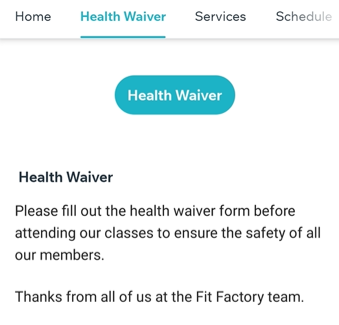
את הצהרת הבריאות מוסיפים מאפליקציית Wix Owner.
שלב 1 | הוספת טאב ניווט
חברי האתר שלכם יכולים למלא את הצהרת הבריאות באפליקציית החברים שבה הם משתמשים (Spaces או Fit של Wix). הוסיפו טאב לניווט באפליקציה כדי שהם יוכלו למצוא אותה בקלות.
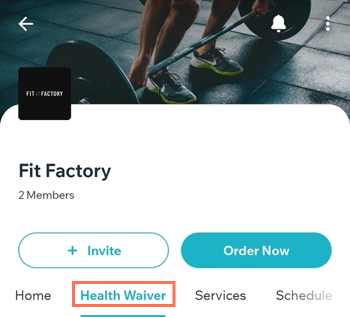
כדי להוסיף טאב ניווט:
- היכנסו לאתר שלכם באפליקציית Wix Owner.
- לחצו למטה על אתר ואפליקציה
 (Site & App).
(Site & App). - לחצו על Customize (התאמה אישית).
- הקישו על Edit Navigation Tabs (עריכת טאבים של ניווט).

- לחצו על Add New Tab (הוספת טאב חדש).
 .
. - הכניסו את הכותרת, לדוגמה 'הצהרת בריאות'.
- לחצו על Save (שמירה).
שלב 2 | הוסיפו סעיף לכתב להצהרת הבריאות
עכשיו יצרתם טאב 'הצהרת בריאות' בתפריט באפליקציית החברים שלכם, הוסיפו מקטע שבו החברים שלכם יוכלו לגשת להצהרת הבריאות.
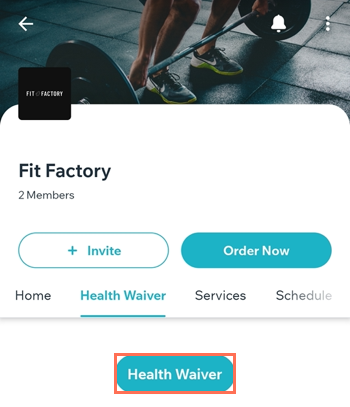
כדי להוסיף סעיף להצהרת בבריאות:
- לחצו על Add Section (הוספת מקטע).

- לחצו על הטאב Elements (אלמנטים).

- לחצו על Button (כפתור).
- לחצו על Select Action (בחירת פעולה).
- לחצו על Open URL (פתיחת כתובת האינטרנט).
- הוספת Button Label (כינוי הכפתור) הצהרת בריאות.
- הוסיפו את הקישור הצהרת הבריאות תחת Button URL (כתובת URL של כפתור).
- בחרו את העיצוב והיישור של הכפתורים המועדפים עליכם.
- לחצו על Add (הוספה).

שלב 3 | הוסיפו מקטע שמסביר על הצהרת הבריאות
עודדו את החברים שלכם למלא הצהרת הבריאות בהוספת מקטע שמסביר את החשיבות שלה, לדוגמה הפחתת הסיכון לתגובות אלרגיות במהלך שיעור בישול.
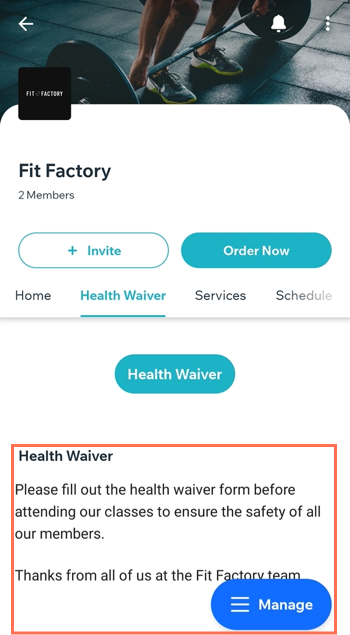
כדי להוסיף הסבר:
- לחצו על Add Section (הוספת קטע).
- לחצו על Content (תוכן) תחת Elements (אלמנטים).
- ערכו את כותרת המקטע .
- לחצו על Add Content (הוספת תוכן).
- הכניסו את הטקסט שמסביר על מדיניות הצהרת הבריאות.
- לחצו על Publish (פרסום).
- לחצו על Done (סיום).

